📖本文章大约 989 字,预计阅读时间:4 分钟
注意:本文最后更新于 2024年10月19日,若文章包含具有时效性内容,请自行测试或联系作者!
注意:本文最后更新于 2024年10月19日,若文章包含具有时效性内容,请自行测试或联系作者!
不知道如何截图?别急,先上图!
身体羸弱尚可锻炼,拍屏主义天理难容。(谴责你)
都4202年了,居然还有人不会电脑截图,那么让我带大家简单速通一遍截图教程。
这里有无数种截图方式可供选择,为什么偏偏选择Mobilephone呢?
下面来讲一下几种截图快捷键(Windows为例)。
首先是系统自带的快捷键。(比尔盖茨赐给你的截图键)
如何截图?Win+Shift+S!
作为Windows自带的截图工具,相信很多人都不知道吧。可以选择多种截图方式,包括全屏,窗口以及自定义矩形截图,基本可以满足日常使用了。
PrintScreen
什么?还不知道这个键位在哪里?看图看图!
这个键位也有很多快捷键组合,能够帮助你快速截图。
- 直接按PrintScreen,可以将整个屏幕的截图复制到剪切板,之后你就可以在聊天框或画图软件等支持粘贴的程序里粘贴截图了。
- Win+PrintScreen,这个也是截取整个屏幕的画面,不过系统会将截图保存到你的设备上,默认会保存在“图片”库下的“截图”文件夹中,并且屏幕会短暂地变暗来提示你已完成截图。
- Alt+PrintScreen,这个组合快捷键可以截取当前活动窗口的截图,复制到剪贴板。
- Win+Alt+PrintScreen,在使用Windows游戏栏时,(Windows游戏栏是什么?Win+G自己打开看,懂?)这个快捷键可以用来截取当前游戏窗口的屏幕。
还有就是一些常用软件的截图热键。这些就不用多说了吧,直接上图。
QQ——Ctrl+Alt+A
微信——Alt+A
Edge——Ctrl+Shift+S
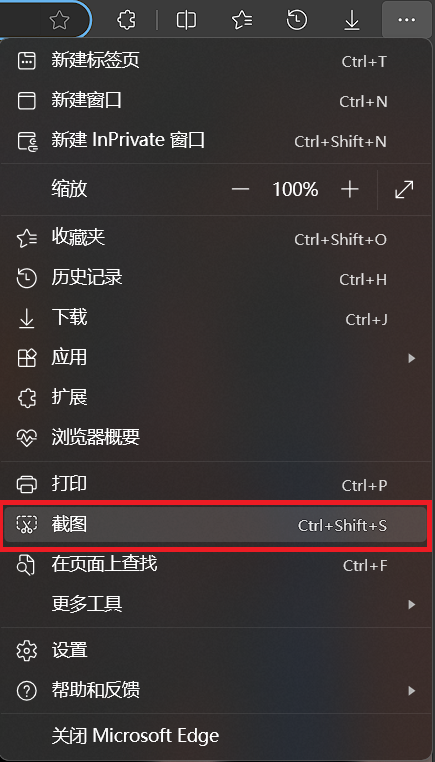
除此之外,你还可以下载一些截图软件来实现电脑截图,比如Snipaste、ShareX等等。
附上官网链接:
- Snipaste - 截图 + 贴图
- ShareX - The best free and open source screenshot tool for Windows (getsharex.com)
参考:
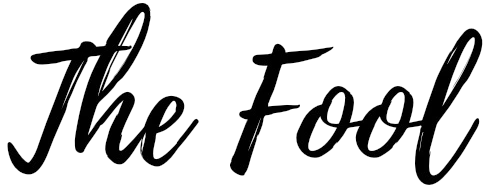
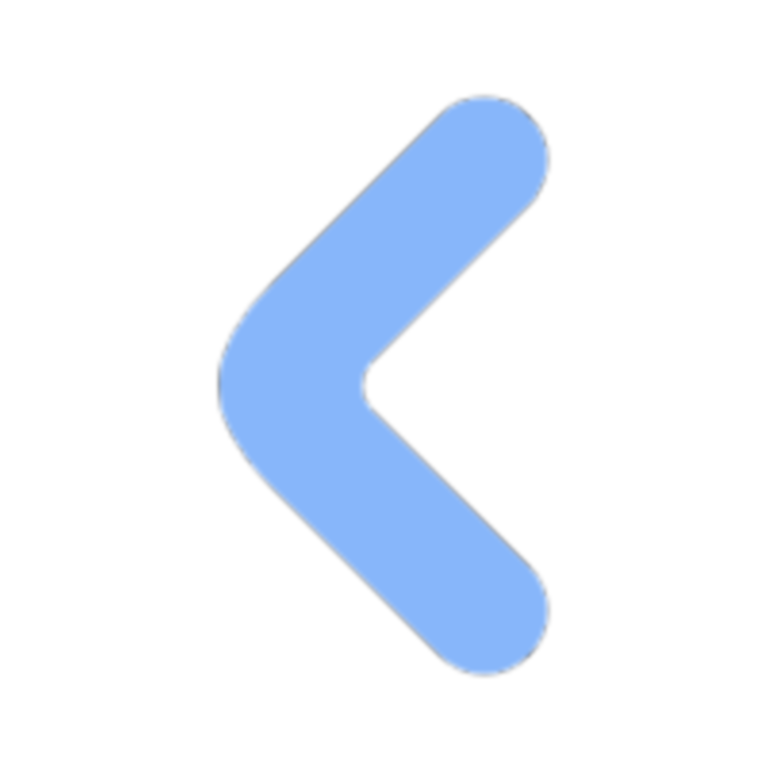
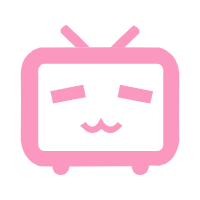
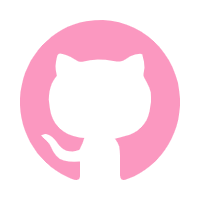

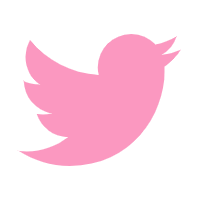
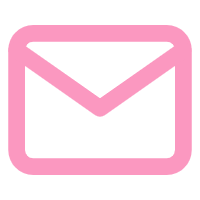
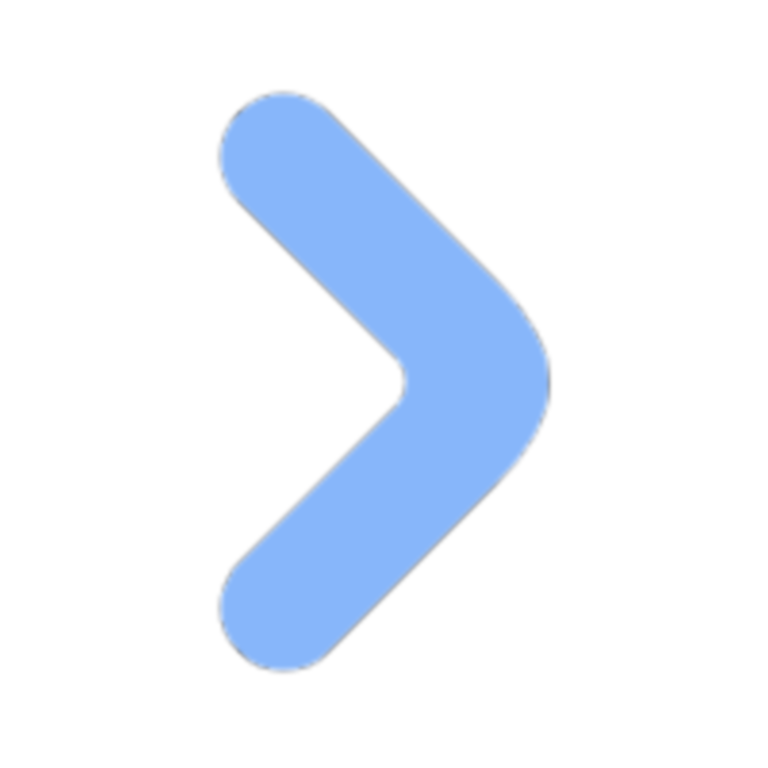
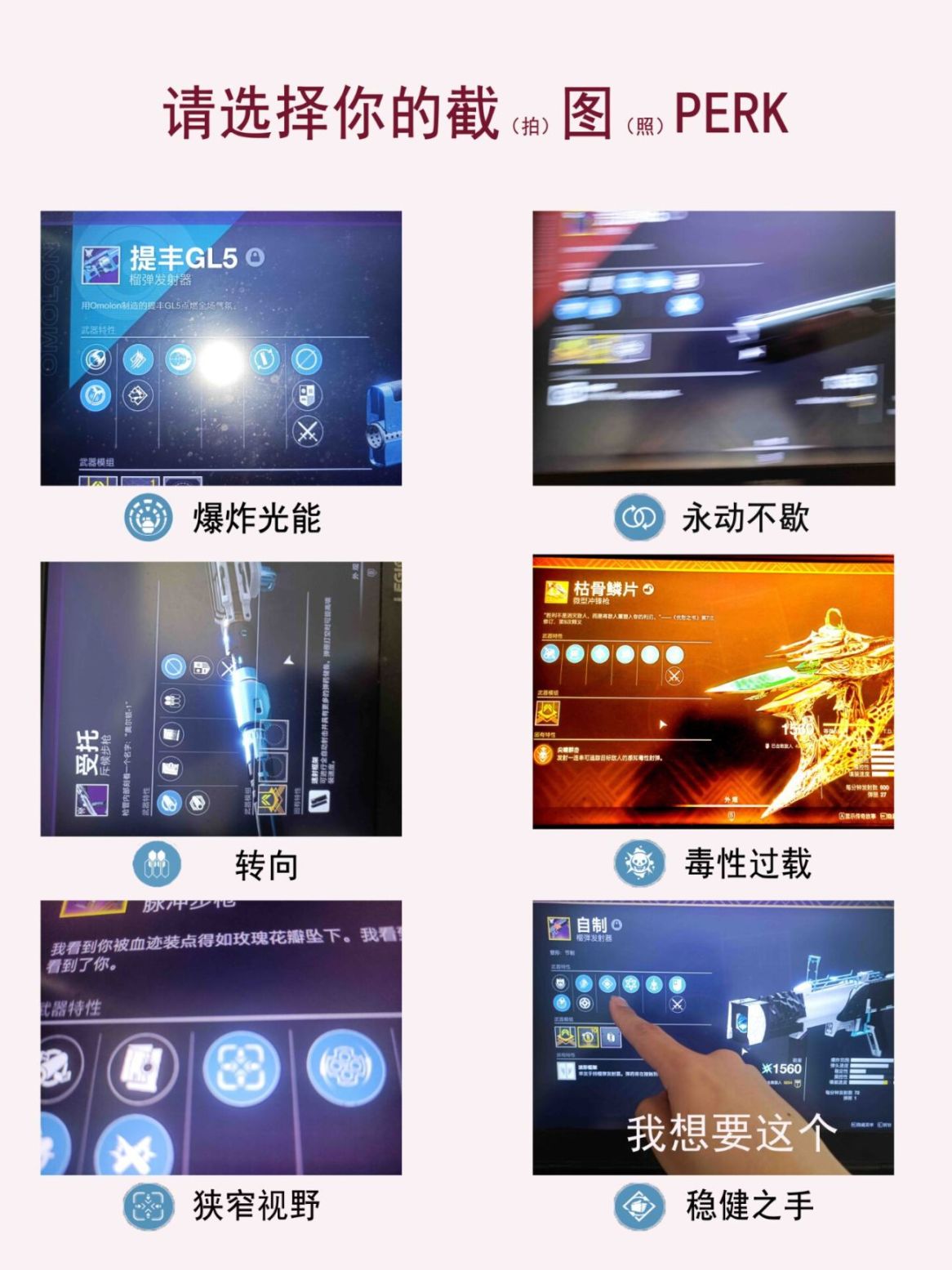
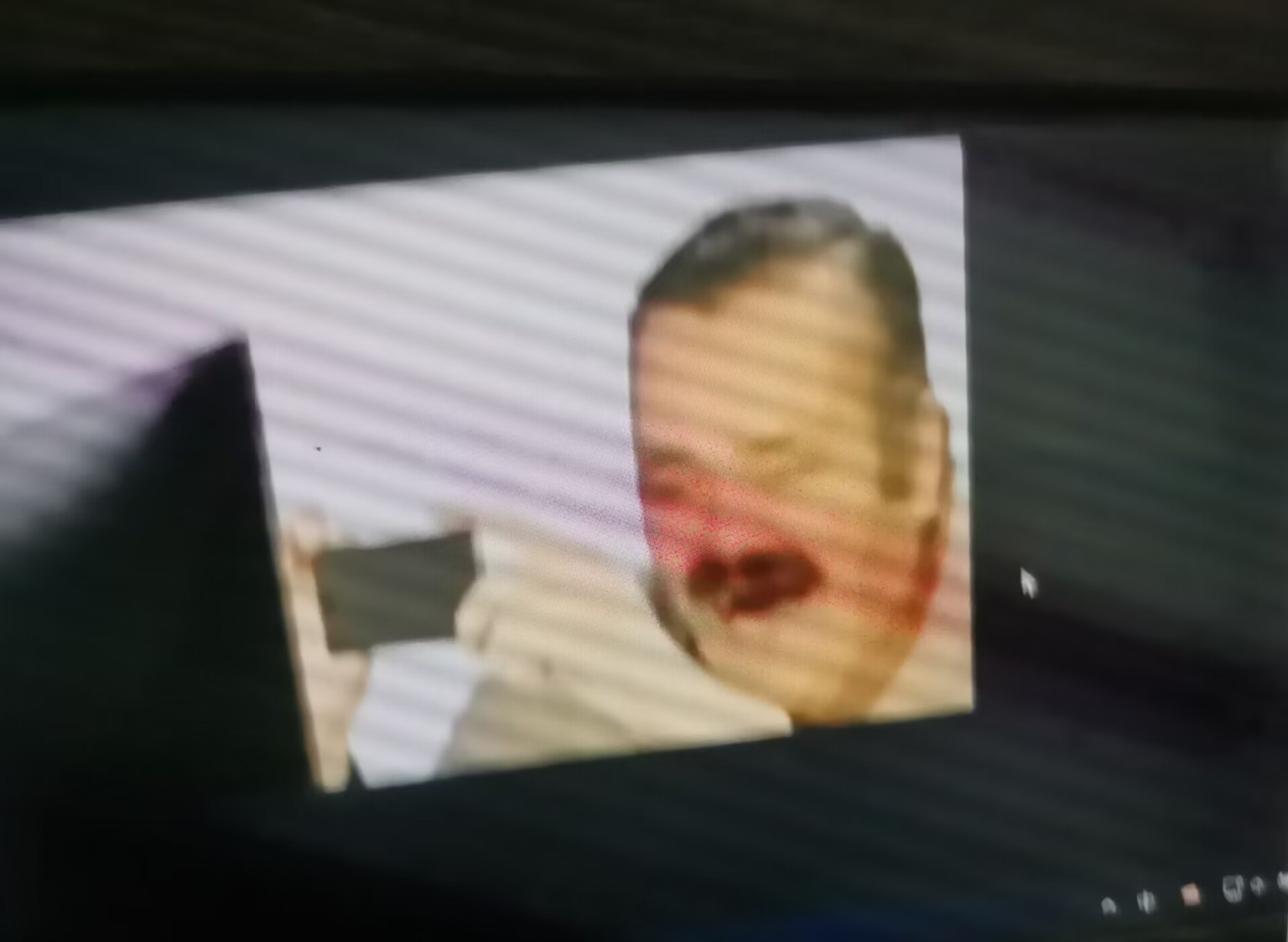
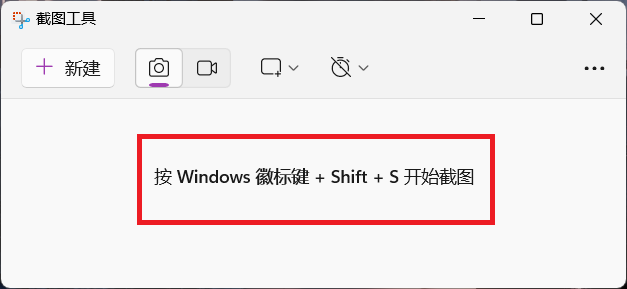
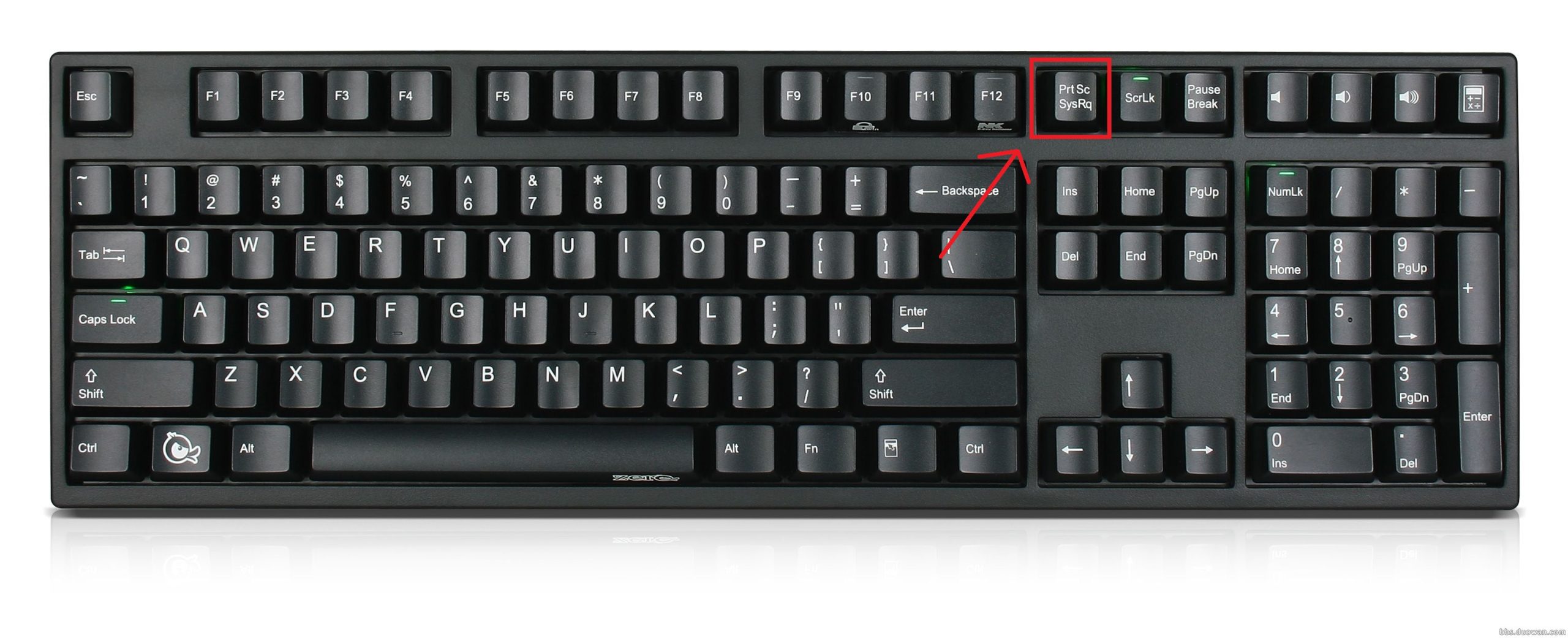
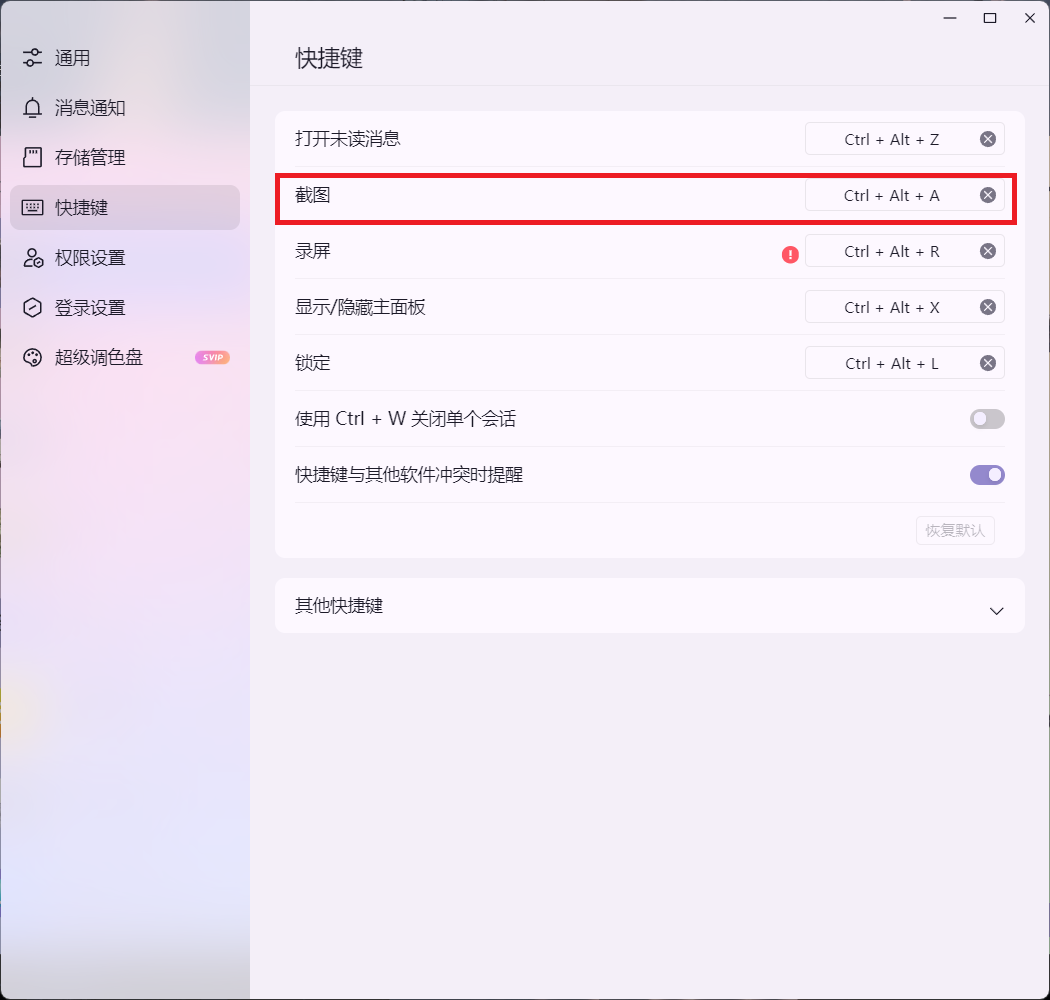
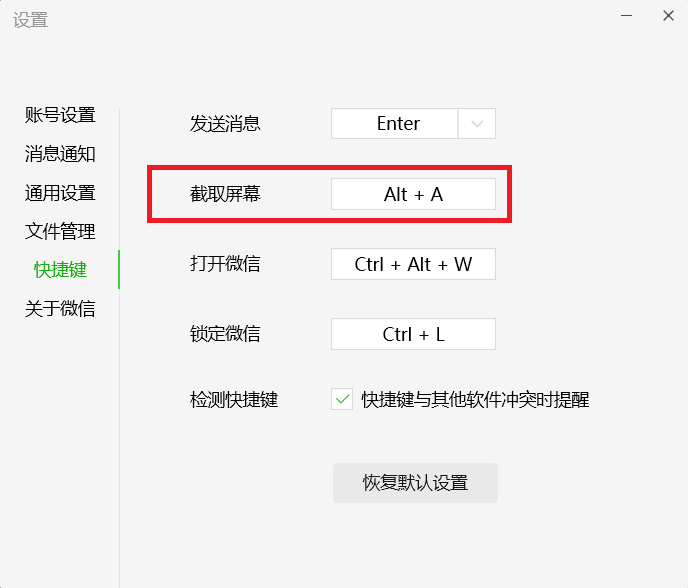

Comments NOTHING